qTest – 测试周期管理
qTest – 测试周期管理
测试执行在不同的版本中进行管理,每个版本可以有多个测试周期来完成测试执行并确保功能。测试周期始终是单一版本的一部分,它在测试版本的范围内定义。
创建新的测试周期
要创建测试周期,您应该具有创建测试周期权限。以下是创建测试周期的步骤。
步骤 1 – 要创建新的测试周期,请遵循以下两个选项之一 –
-
转到测试执行选项卡,选择根文件夹或发布。然后,右键单击左侧面板上的某处并选择新建 → 新建测试周期
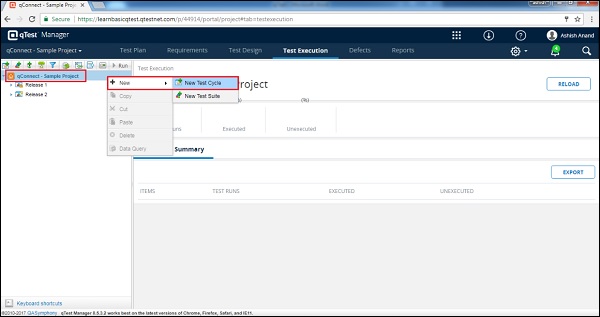
-
单击面板左侧的 New Test Cycle 图像,如下面的屏幕截图所示。
![]()
“创建测试周期”表单打开。
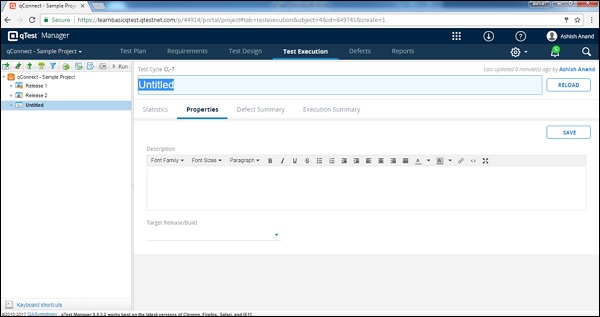
步骤 2 – 在表单中输入以下字段 –
- 测试周期名称
- 描述
- 目标发布/构建
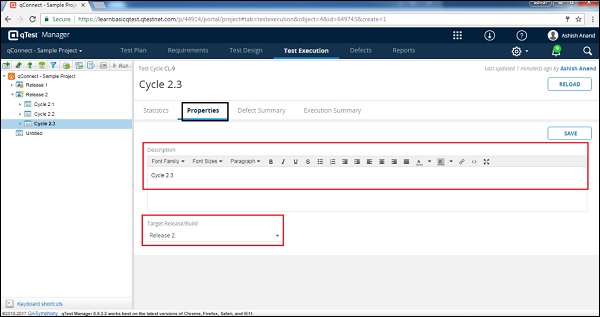
步骤 3 – 输入所有详细信息后,单击屏幕右上角的保存按钮。
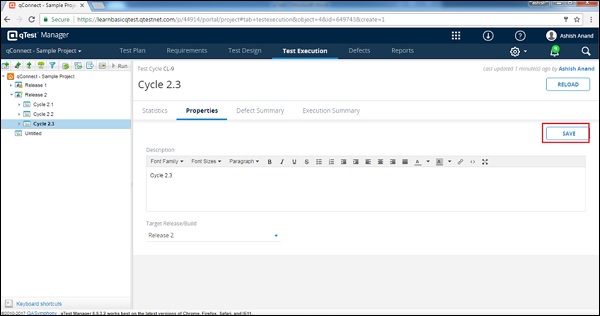
单击“保存”后,您将收到一条更改成功消息,并且“测试周期名称”出现在左侧面板上,在项目名称下方,如下面的屏幕截图所示。
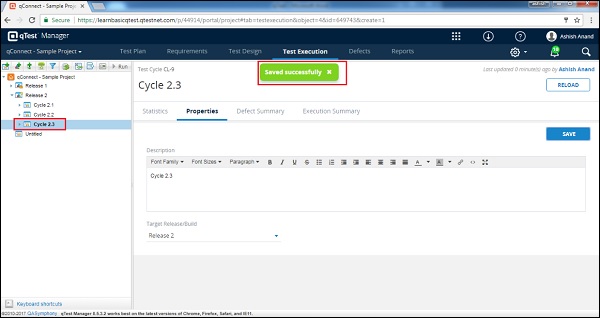
编辑测试周期
要编辑测试周期,您应该具有编辑测试周期权限。以下是编辑测试周期的步骤。
步骤 1 – 选择要编辑的测试周期,然后单击以打开详细信息。
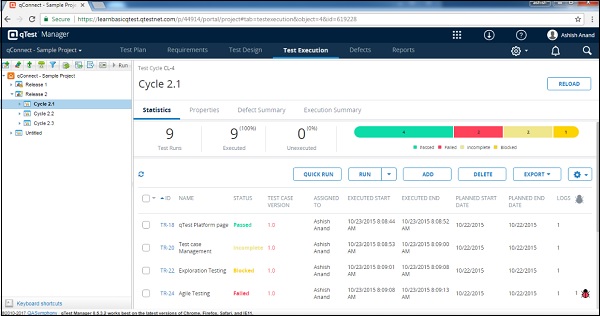
步骤 2 – 编辑名称、属性、描述、目标发布版本或任何其他字段,如下面的屏幕截图所示。
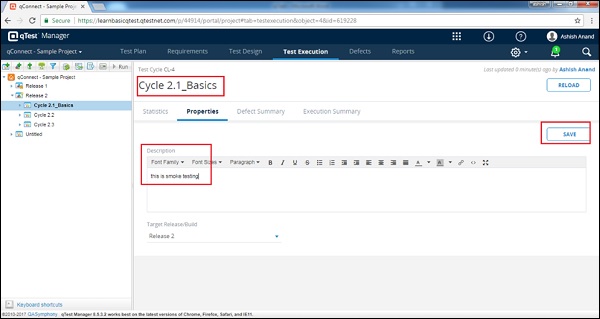
步骤 3 – 单击保存完成编辑。
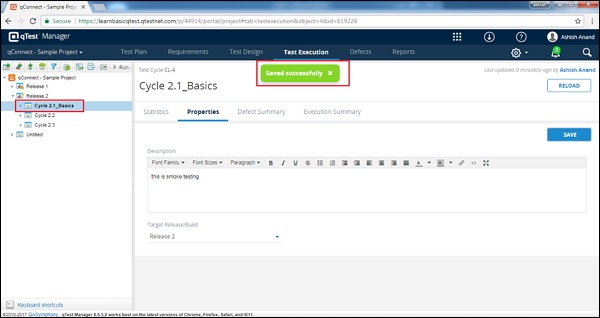
移动/复制测试周期
要移动/复制测试周期,您应该具有创建/编辑测试周期首选项。此功能允许创建测试周期的副本或重新排序结构。以下是移动/复制测试周期的步骤。
步骤 1 – 要复制单个或多个测试循环,请选择需要复制的测试循环并右键单击选定的循环。
步骤 2 – 选择复制并单击,如下面的屏幕截图所示。
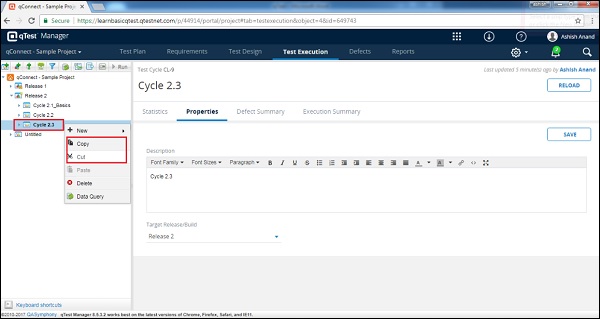
步骤 3 – 右键单击测试计划树上的任意位置并粘贴复制的循环。
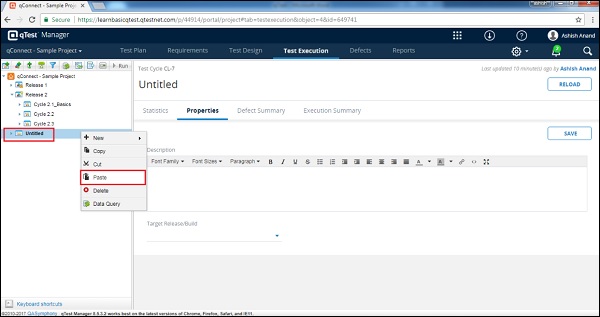
注意– 无法复制或移动封闭循环。
删除测试周期
要删除测试周期,您应该具有删除测试周期权限。以下是删除测试周期的步骤。
步骤 1 – 选择要删除的单个测试周期或多个测试周期。
步骤 2 – 右键单击选定的循环,然后单击删除按钮。
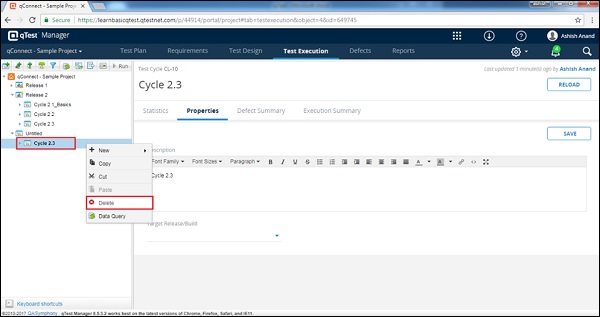
步骤 3 – 将出现一个对话框,要求确认删除。单击是,如下面的屏幕截图所示。
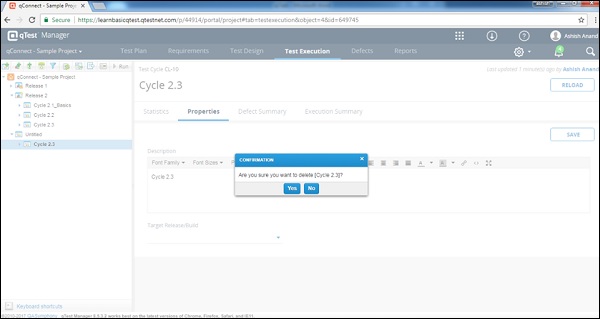
页面将刷新,版本将从测试计划面板中删除。
